MFC-6890CDW
Preguntas frecuentes y Solución de problemas |

MFC-6890CDW
Fecha: 27/11/2012 ID: faq00002848_000
El cursor del arco iris sigue rotando al hacer clic en Copy/PC-FAX en ControlCenter2 (Para Mac OS X 10.7).
Este problema ocurre debido a que las funciones de Copy/PC-FAX del ControlCenter2 no son soportadas por Mac OS X 10.7.
Si el problema persiste, seguir las instrucciones debajo para cerrar el programa ControlCenter 2 forzosamente y actualizarlo a la más reciente versión.
- Cerrando forzosamente ControlCenter2.
- Ejecutar Activity Monitor (desde el menú Go, seleccionar Utilities).
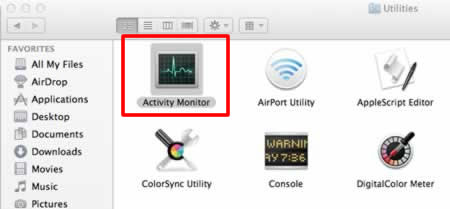
- Seleccionar ControlCenter y lugo clic en Quit Process.
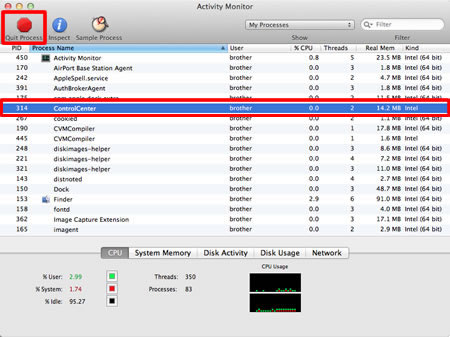
- Clic Force Quit.
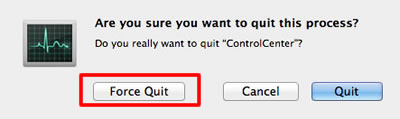
- Ejecutar Activity Monitor (desde el menú Go, seleccionar Utilities).
- Actualizar ControlCenter2.
ControlCenter2 se encuetra dentro del Controlador del Escáner. Clic aquí para descargar la más reciente versión del Controlador del Escáner, e instalarlo siguiendo las instrucciones en la página de descarga.
Las funciones de Copy/PC-FAX de ControlCenter2 no son soportadas por Mac OS X 10.7, no obstante podría utilizar la función Copy o la función PC-FAX siguiendo los siguientes pasos:
- Si desea hacer copia de un documento, utilizar el panel de control de su máquina Brother.
- Si desea enviar un fax utilizando una función PC-FAX, usted puede enviarla desde la aplicación Macintosh como detallado a continuación:
La disponibilidad de la función PC-FAX varía dependiendo del modelo de su máquina Brother.
- Desde la aplicación, clic File => Print.
- Seleccionar la opción Send Fax bajo el menú desplegable de Print Options.
- Seleccionar Facsimile desde el menú desplegable de Output.
- Ingresar un número de fax en la casilla Input Fax Number, y luego clic en Print para enviar el fax.
DCP-110C, DCP-115C, DCP-117C, DCP-120C, DCP-130C, DCP-135C, DCP-145C, DCP-150C, DCP-165C, DCP-195C, DCP-197C, DCP-310CN, DCP-315CN, DCP-330C, DCP-340CW, DCP-350C, DCP-375CW, DCP-385C, DCP-4020C, DCP-540CN, DCP-560CN, DCP-585CW, DCP-6690CW, DCP-7010, DCP-7025, DCP-7030, DCP-7040, DCP-7045N, DCP-7055, DCP-7055W, DCP-7060D, DCP-7065DN, DCP-750CW, DCP-770CW, DCP-8020, DCP-8025D, DCP-8040, DCP-8045D, DCP-8060, DCP-8065DN, DCP-8070D, DCP-8085DN, DCP-9010CN, DCP-9040CN, DCP-9042CDN, DCP-9045CDN, DCP-9055CDN, DCP-9270CDN, DCP-J125, DCP-J315W, DCP-J515W, DCP-J525W, DCP-J715W, DCP-J725DW, DCP-J925DW, MFC-210C, MFC-215C, MFC-235C, MFC-240C, MFC-250C, MFC-255CW, MFC-260C, MFC-290C, MFC-295CN, MFC-3220C, MFC-3240C, MFC-3320CN, MFC-3340CN, MFC-3360C, MFC-3420C, MFC-3820CN, MFC-410CN, MFC-425CN, MFC-440CN, MFC-465CN, MFC-4820C, MFC-490CW, MFC-5440CN, MFC-5460CN, MFC-5490CN, MFC-580, MFC-5840CN, MFC-5860CN, MFC-5890CN, MFC-5895CW, MFC-590, MFC-620CN, MFC-640CW, MFC-6490CW, MFC-660CN, MFC-680CN, MFC-6890CDW, MFC-7225N, MFC-7320, MFC-7360N, MFC-7420, MFC-7440N, MFC-7460DN, MFC-7820N, MFC-7840W, MFC-7860DW, MFC-790CW, MFC-795CW, MFC-820CW, MFC-8220, MFC-8370DN, MFC-8420, MFC-8440, MFC-845CW, MFC-8460N, MFC-8820D, MFC-8840D, MFC-8840DN, MFC-885CW, MFC-8860DN, MFC-8870DW, MFC-8880DN, MFC-8890DW, MFC-890, MFC-9070, MFC-9120CN, MFC-9160, MFC-9180, MFC-9320CW, MFC-9420CN, MFC-9440CN, MFC-9450CDN, MFC-9460CDN, MFC-9465CDN, MFC-9660, MFC-9760, MFC-9840CDW, MFC-9880, MFC-990CW, MFC-9970CDW, MFC-J220, MFC-J265W, MFC-J410, MFC-J415W, MFC-J430W, MFC-J5910DW, MFC-J615W, MFC-J625DW, MFC-J6510DW, MFC-J6710DW, MFC-J6910DW, MFC-J825DW
En el caso de que necesite ayuda adicional, póngase en contacto con el servicio de atención al cliente de Brother:
Comentarios sobre el contenido
Tenga en cuenta que este formulario solo se utiliza para comentarios.